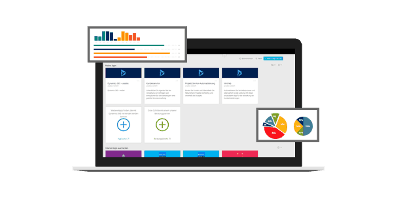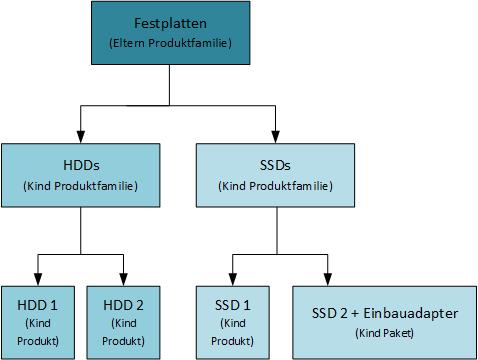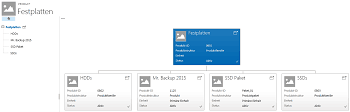Microsoft Dynamics CRM 2015 bringt viele Neuerungen mit.
Eine davon ist die sog. Produktfamilie. Dadurch soll der Verkaufsprozess effektiver gestaltet werden. Dies geschieht mithilfe von Produktpaketen, die das Erstellen von individuellen Zusammenstellungen von Produkten erlauben. Weiter gibt es die Möglichkeit beim Verkauf aus Vorschlägen ein Produkt auszuwählen, was den Kunden ebenfalls interessieren könnte. Verwalten Sie Produkte leichter, indem Sie die Produkte mithilfe einer Produktfamilie in Kategorien unterteilen.
- Eine Kategorisierung der Produkte
- Sie können innerhalb einer Produktfamilie untergeordnete Produkte und Produktpakete erstellen
- Eine Produktfamilie kann beliebig viele Ebenen enthalten
Produktfamilie anlegen
- Gehen Sie zu Einstellungen -> Produktkatalog aus
- Wählen Sie im Bereich Produktkatalog Familien und Produkte aus
- Um eine neue Familie zu erstellen, wählen Sie Familie hinzufügen aus
Hinweis: Sie können auch eine untergeordnete Familie für eine bereits vorhandene Familie erstellen. Wählen Sie dazu die bereits existierende Familie aus und klicken Sie auf Familie hinzufügen. Damit ist die erstellte Familie eine untergeordnete Familie, der ausgewählten Familie.
- Klicken Sie auf Speichern
In der Liste Produkte, Familien und Pakete sollte Ihre eben erstelle Produktfamilie zu sehen sein.
Produktpakete
Sie können Produkte in einem Paket kombinieren. Veranlassen Sie den Kunden mehrere Produkte in einem Paket zu kaufen. In CRM 2015 ersetzen die Pakete die älteren Kitfunktionen. Da die Kits veraltet sind, wird empfohlen, stattdessen Pakete zu verwenden. Nachfolgend finden Sie die Unterschiede zwischen einem Paket und einem Kit:
- Produkte in einem Kit können nicht einzeln verkauft werden. In einem Paket ist dies möglich, sofern dieses Produkt als optional markiert ist.
- Die sich in einem Kit befindlichen Produkte können nicht angesehen werden, wenn Sie einen Auftrag oder eine Verkaufschance erstellen. In einem Paket können Sie die Produkte finden.
- Sie können ein Kit in einem anderen Kit erstellen (geschachtelte Kits), aber Produkte können Sie nur zu einem Paket hinzufügen. Es können keine Produktfamilien oder andere Pakete zu einem Paket hinzugefügt werden
Produktpakete zu erstellen können Ihnen einige Vorteile bieten:
- Kombinieren Sie ein Produkt, welches häufig verkauft wird, mit einem weniger beliebten Produkt
- Für Kunden kann es vorteilhafter sein, mehrere Artikel zusammen zu kaufen, statt einzeln
- Gehen Sie zu Einstellungen > Produktkatalog
- Wählen Sie im Bereich Produktkatalog Familien und Produkte aus
- Klicken Sie auf Paket hinzufügen
- Geben Sie die erforderlichen Informationen ein
- Klicken Sie auf Speichern
- Wählen Sie in der Ansicht PAKETPRODUKTE das (+) aus
- Die Seite Produktzuordnung öffnet sich. Wählen Sie die Produkte aus, die Sie dem Paket hinzufügen möchten
- Klicken Sie auf Speichern und schließen
Hinweis: Wenn Sie ein Paket innerhalb einer Produktfamilie hinzufügen möchten, so selektieren Sie den entsprechenden Datensatz und klicken anschließend auf Paket hinzufügen.
Zugehörige Produkte definieren
Definieren Sie zugehörige Produkte, die Sie dem Kunden während der Arbeit an einer Verkaufschance als Vorschlag anbieten können. Sie können folgende Beziehungen für ein Produkt definieren:
- Cross-Sell
- Upsell
- Zubehör
- Ersatz
Sie können zum Beispiel für eine Festplatte ein Datensicherungsprogramm als Zubehör hinzufügen. Dieses erhält der zuständige Mitarbeiter als Vorschlag, wenn dieser eine Festplatte zu einer Verkaufschance, Angebot oder Auftrag hinzufügt.
- Öffnen Sie ein Produkt, für das Sie zugehörige Produkte anlegen möchten. Dazu muss sich das Produkt im Status Aktiv, In Überarbeitung oder Entwurf befinden.
- Klicken Sie auf das (+) Symbol im Abschnitt Produkt-Beziehungen
- Geben Sie die erforderlichen Informationen ein
- Verknüpftes Produkt: Wählen Sie ein Produkt, das Sie als verknüpftes Produkt dem bestehenden Produkt zuordnen möchten.
- Verkaufsbeziehungstyp: Hier können Sie auswählen, ob das Produkt als Cross-Sell, Upsell, Ersatz oder Zubehör hinzugefügt werden soll.
- Richtung: Wählen Sie unidirektional, wenn das Produkt, welches Sie in Zugehöriges Produkt auswählen, als Empfehlung für das bestehende Produkt angezeigt werden soll, nicht aber umgekehrt. Damit beide Richtungen möglich sind, wählen Sie bidirektional.
Wenn Sie einer Verkaufschance ein Produkt hinzufügen, so können Sie in dem Dialogfeld „Vorschläge“ zugehörige Produkte hinzufügen.
Hinweis: Es werden nur zugehörige Produkte angezeigt, die mit dem Hauptprodukt verknüpft sind und dieselbe Preisliste besitzen, die auch der Verkaufschance zugeordnet ist.
Anzeigen der Produkthierarchie
Die Produkthierarchie gibt Ihnen einen Überblick über die Produkte in Ihrer Organisation. Sie sehen auf einen Blick, welche Produkte für den Kauf verfügbar sind und wie sie verknüpft sind. Um die Produkthierarchie anzuzeigen, gehen Sie wie folgt vor:
- Gehen Sie zu Vertrieb > Produkte
- Wählen Sie ein Produkt oder Paket aus, dessen Hierarchie Sie anzeigen möchten
- Klicken Sie auf Hierarchie anzeigen
Bei Interesse an Schulungen zu diesem Thema, empfehlen wir die Inhalte auf unsere Seite: Schulung
Bei Interesse an Beratungsleistungen zu diesem Thema, empfehlen wir die Inhalte auf unsere Seite: Beratung
Letzte Beiträge:
Microsoft Dynamics 365 – Diese neuen Funktionen kommen im November
Microsoft Teams Phone erhält neue Funktionen
Kategorien: